win7如何设置管理员权限,详细教您获取
- 分类:win7 发布时间: 2017年11月06日 16:00:05
对于使用win7系统的朋友们,很多时候都会有些疑惑,为什么自己已经拥有管理员权限,在删除某些文件或文件夹时,却提示权限不够?其实这是你拥有的管理员权限不是最高权限导致的,很多Win7用户都以为administrator账号的权限是最高的,其实不然。下面小编就教大家如何设置win7管理员权限。
在Win7中有很多操作都需要超级管理员才能运行,应该如何获得Windows 7超级管理管理员权限呢?只要激活“超级管理员”Administrator账户。win7怎么获得管理员权限?win7系统电脑因为没有管理员权限有些东西无法开启的用户,那么我们怎么手动开启管理员权限呢,下面小编就给大家分享下获得Win 7超级管理员权限最简单的办法。
win7如何设置管理员权限
在桌面的“计算机”,右键“管理”
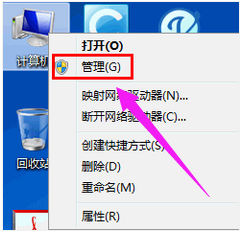
设置权限电脑图解-1
依次点击“计算机管理(本地)—>系统工具—>本地用户和组—>用户”。
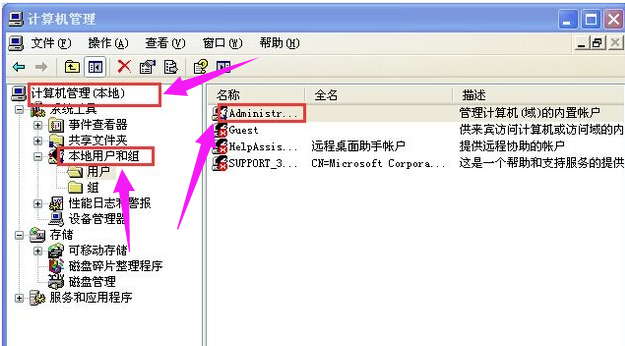
设置权限电脑图解-2
右击Administrator,打开属性,在“常规”选项下将“账户已禁用”的勾去掉
点击“确定”
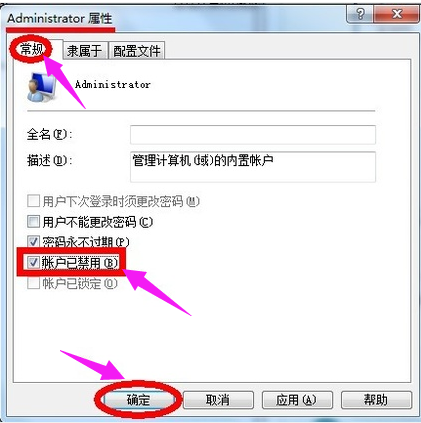
管理员电脑图解-3
方法二:设置快捷方式:
在桌面需要权限的一个快捷方式上鼠标右键单击“属性”。例如QQ
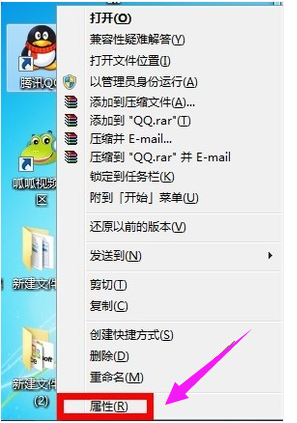
权限电脑图解-4
切换到“快捷方式”选项卡
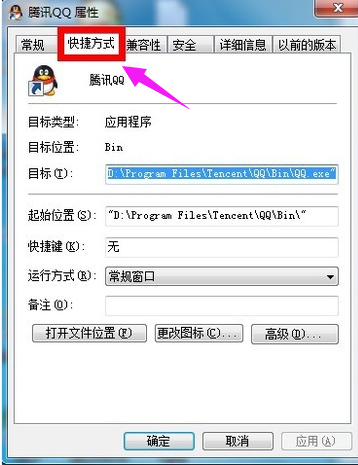
设置权限电脑图解-5
点击“高级”按钮,
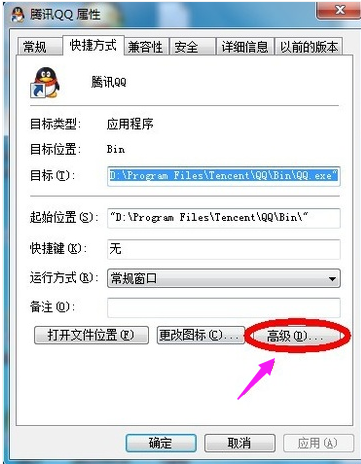
win7电脑图解-6
勾选以下“用管理员身份运行”的选项。
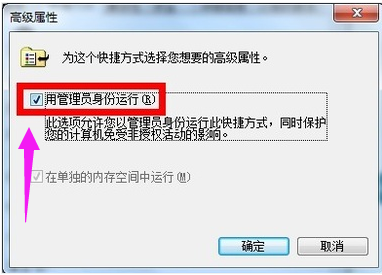
win7电脑图解-7
方法三:设置程序
在序言权限的一个程序上鼠标右键“属性”
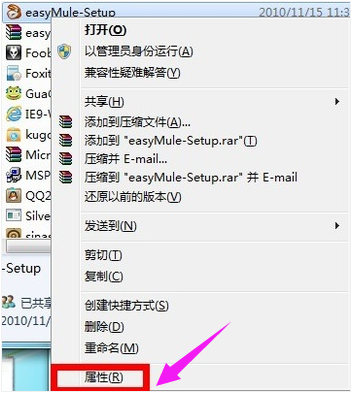
win7电脑图解-8
切换到“兼容性”选项卡,在特权等级栏下勾选“以管理员身份运行此程序”,
最后点击“确定”。
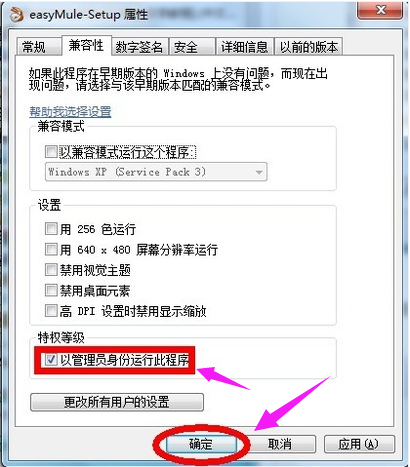
win7电脑图解-9
以上就是win7设置管理员权限的操作步骤了。
猜您喜欢
- cpu使用率100怎么办,详细教您电脑进程..2018/06/11
- 怎么做win7pe启动盘呢?2017/08/20
- 无线路由器怎么设置,详细教您设置教程..2018/08/17
- u启动u盘装系统教程win7的安装步骤..2022/03/12
- 0x000000c5,详细教您电脑蓝屏代码0x00..2018/01/15
- 制作启动盘,详细教您使用ultraISO制作..2018/10/18
相关推荐
- CMOS设置和BIOS设置的区别与联系.. 2013-03-14
- 应用程序发生异常未知的软件异常,详细.. 2018-07-23
- win7摄像头驱动怎么安装 2022-06-27
- 笔记本怎么重装系统,详细教您笔记本怎.. 2018-06-13
- 主编教您win7一键还原系统怎么操作.. 2019-02-14
- 小编教你2019各价位性价比电脑配置单.. 2019-03-22




 粤公网安备 44130202001059号
粤公网安备 44130202001059号